
1. 오늘은 로봇카페를 방문하였습니다. 요즘 핫한 AI 이미지 생성기인 스테이블 디퓨전(Stable Diffusion)을 설치해보고 프롬프트를 입력하여 MSI의 상징인 드래곤을 뽑아보고자 합니다.
2. 스테이블 디퓨전은 생성형 AI (Generative AI) 기술 중 하나로, 이미지에 노이즈를 발생시켜 학습하고 생성된 이미지를 여러 단계로 나누어 점진적으로 생성하는 방식을 사용합니다. 이미지 생성에 사용되는 확률 분포를 점진적으로 조절함으로써, 생성되는 이미지의 다양성을 조절할 수도 있습니다. 이곳에서 여러 예시를 살펴볼 수 있습니다. (링크, https://playgroundai.com)

3. 스테이블 디퓨전을 돌리려면 그래픽카드의 성능이 어느정도 받쳐주어야 하는데 대략 RTX3060 Ti 가 가성비 좋다고 하고 있습니다. MSI Stealth 17 Studio A13VI 에는 NVIDIA GeForce RTX 4090 GDDR6 16GB 그래픽 카드가 장착되어 있어 최상의 성능 낼 수 있을 것으로 기대됩니다. MSI Stealth 17 Studio A13VI 노트북은 17인치 초고사양 노트북임에도 불구하고 20mm 라는 초슬림 두께로 날렵한 모습을 보여줍니다.


4. 설치 방법은 크게 3가지를 설치해야 하는데 설치 프로그램은 아래와 같습니다. 설치 방법은 블로그 글(https://ai-x.tistory.com/38)를 보고 순차적으로 설치하였습니다.
- Stable Diffusion WebUI
- Git
- Python


5. 로봇카페를 방문하여 작업을 하였는데 설치 도중 로봇에 서빙하는 모습을 담게 되었습니다.


6. 모든 설치를 마친 후 프롬프트에 'red dragon with wings' 를 입력해 보았습니다. 몇 차례 시도 끝에 아래와 같이 멋진 드레곤이 탄생하였습니다!
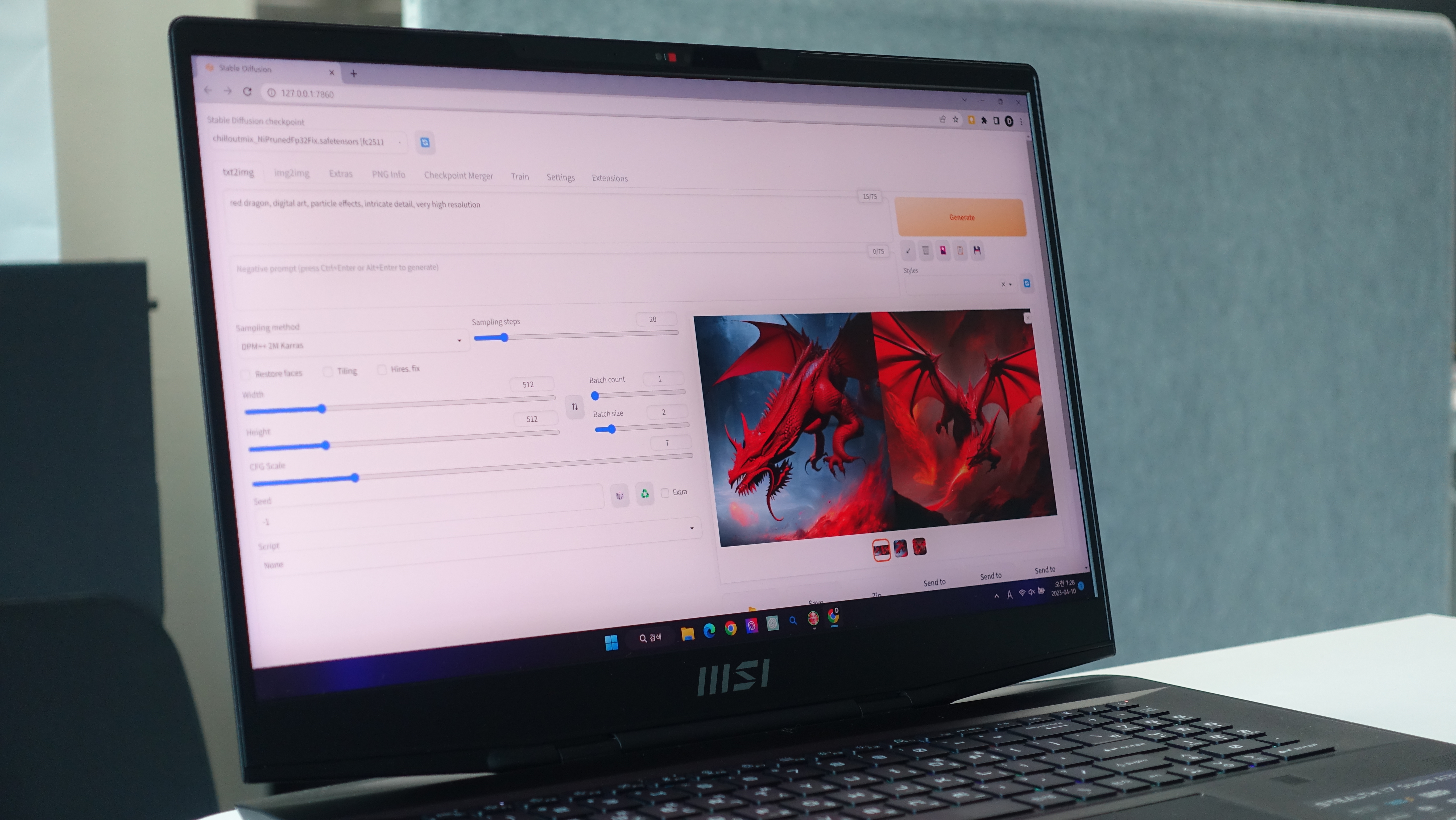
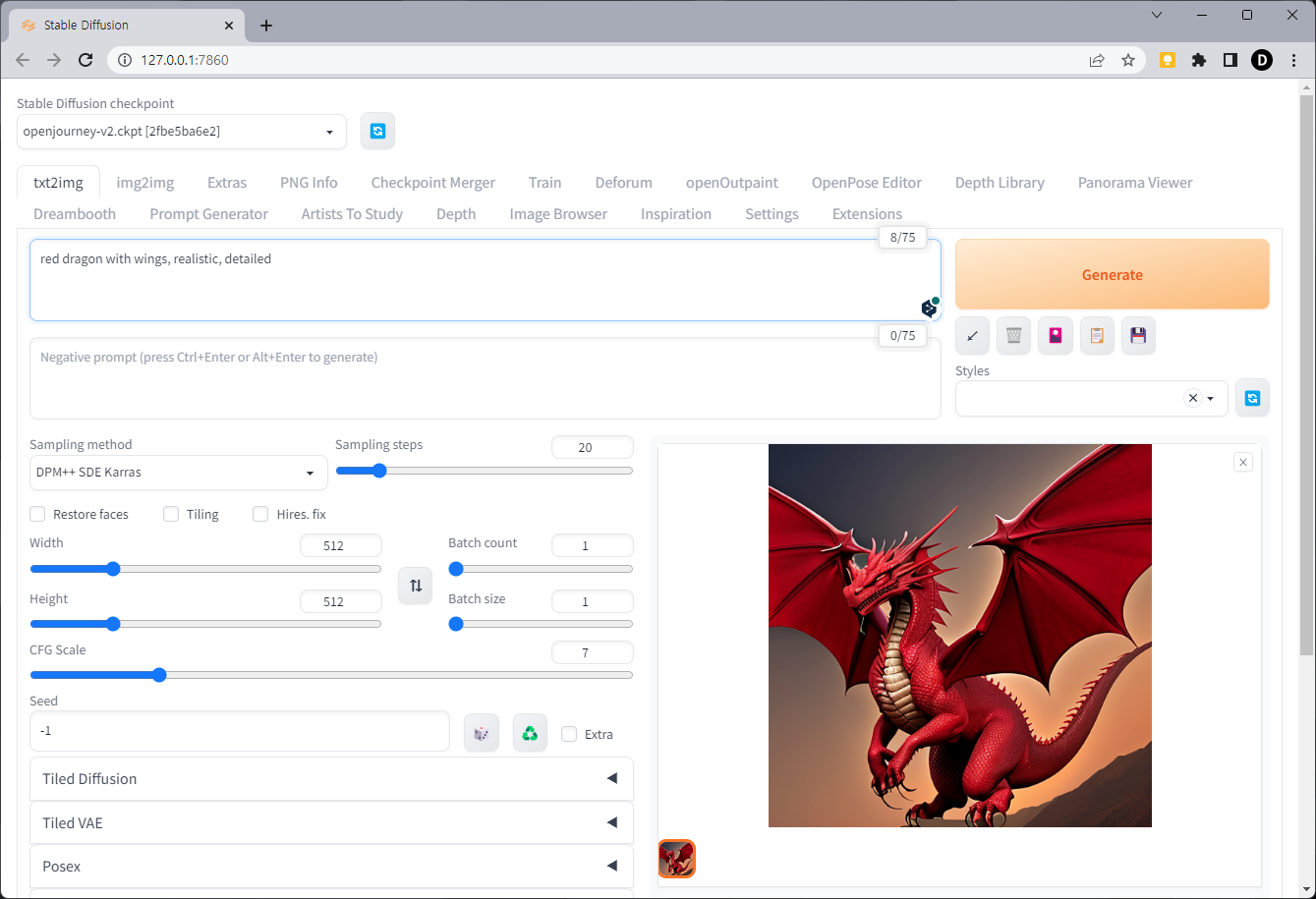

MSI Stealth 17 Studio A13VI 스펙
CPU : 인텔 13세대 i9-13900H
RAM : DDR5 32GB
GPU : NVIDIA GeForce RTX 4090 GDDR6 16GB
TGP : 105W
SSD : 1TB NVMe M.2 SSD
웹캠 : IR FHD 30fps@1080p
무선 : Wi-Fi 6E + 블루투스 5.3
스피커 : 2x2W / 4x 2W 우퍼
I/O포트 : 1 x Type C USB / 썬더볼트4 / PD충전 / 디스플레이 출력 지원
1 x Type C USB3.2 Gen2 / 디스플레이 출력 지원
2 x Type A USB3.2 Gen2
1 x SD Express
1 x HDMI (8K @ 60Hz / 4K @ 120Hz)
1 x RJ45
1 x 마이크 / 헤드폰 콤보
배터리 : 4-Cell / 99.9WHr
AC어댑터 : 240W
크기 : 397.6 x 283.5 x 20.1-20.8 mm
무게 : 2.8 kg
MSI Stealth 17 Studio A13VI-i9 4K Mini LED W11 /+마우스증정
COUPANG
www.coupang.com
※ 본 콘텐츠는 MSI 크리에이터 활동으로 지원받아 제작하였습니다.
'리뷰' 카테고리의 다른 글
| MSI Sword GF76 B13VEK 성능 벤치마크 / i7-13620H / RTX4050 (0) | 2023.05.22 |
|---|---|
| 새로운 디자인의 MSI Sword GF76 B13VEK 첫인상! (0) | 2023.05.04 |
| MSI Stealth 17 Studio A13VI 성능 벤치마크 / i9-13900H / RTX 4090 (0) | 2023.04.17 |
| 초슬림의 극강의 성능 MSI Stealth 17 Studio A13VI / i9-13900H / RTX 4090 (0) | 2023.03.31 |
| MSI 써밋 E16 Flip에서 Nvidia Canvas로 그린 실사풍 풍경 (0) | 2023.03.13 |



